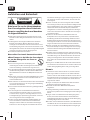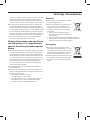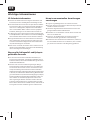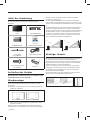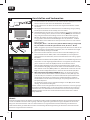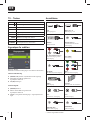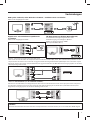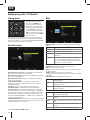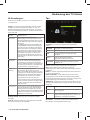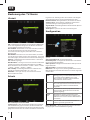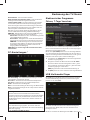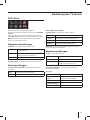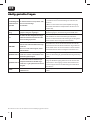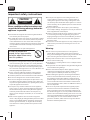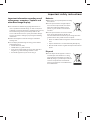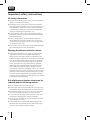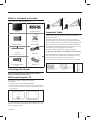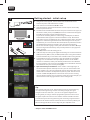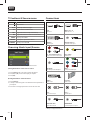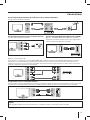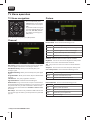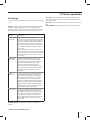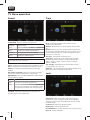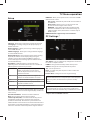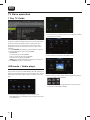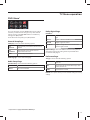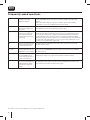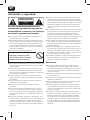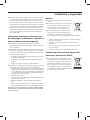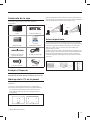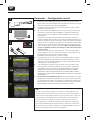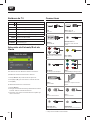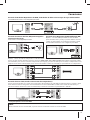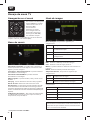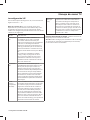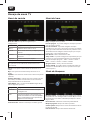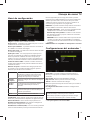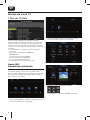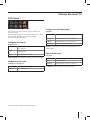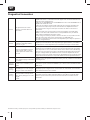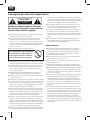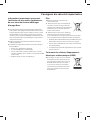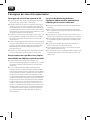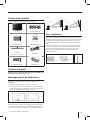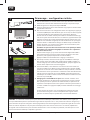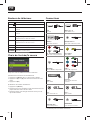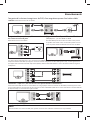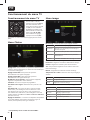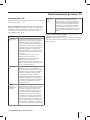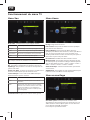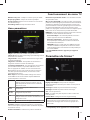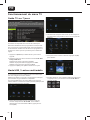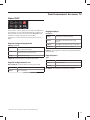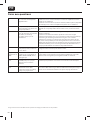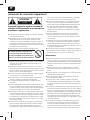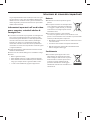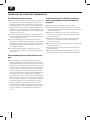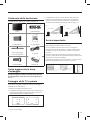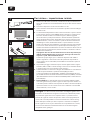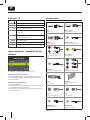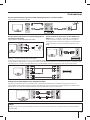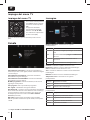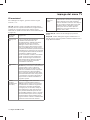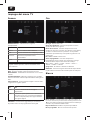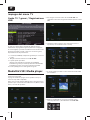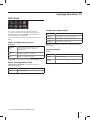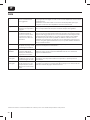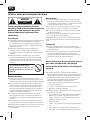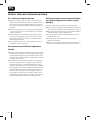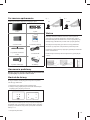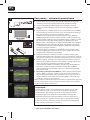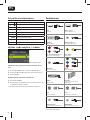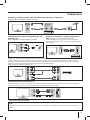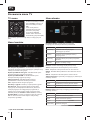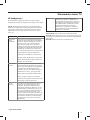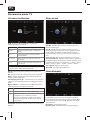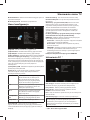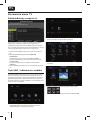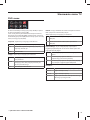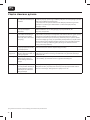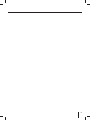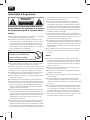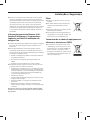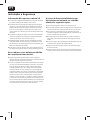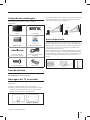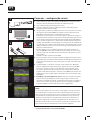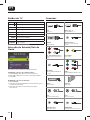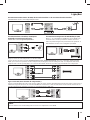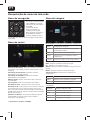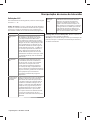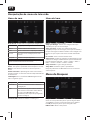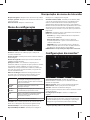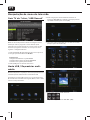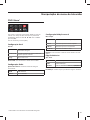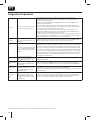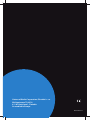Blaupunkt BA32M112BBKUE805 Bedienungsanleitung
- Kategorie
- LCD-Fernseher
- Typ
- Bedienungsanleitung
Seite wird geladen ...
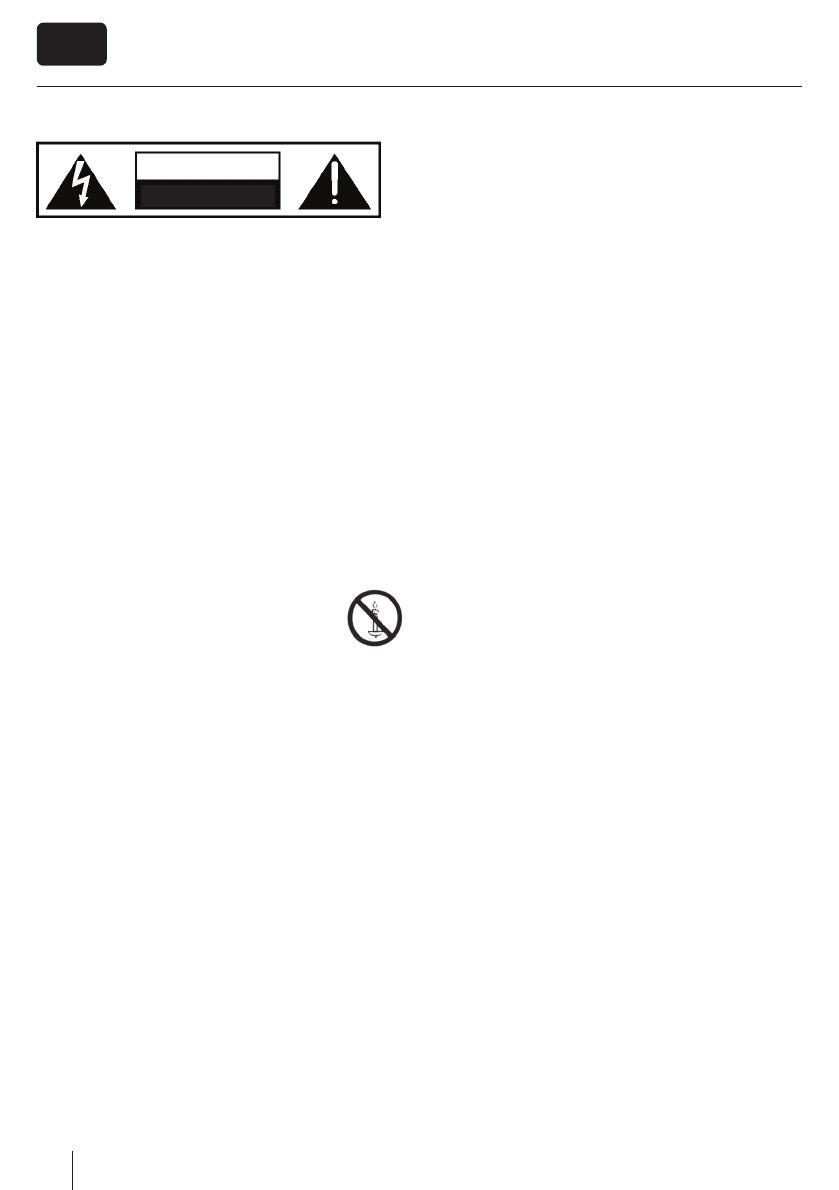
2
DE
Aufstellen und Sicherheit
Bitte lesen Sie vor der Inbetriebnahme
Ihres Fernsehgerätes diese Sicherheits-
hinweise sorgfältig durch und beachten
Sie folgende Hinweise:
Zum Heben und Tragen eines Fernsehgerätes mit einem
Gewicht von über 20kg sind mindestens 2 Personen erfor-
derlich.
Achtung! Dieses Fernsehgerät umfasst keine durch den
Benutzer reparierbaren Bauteile. Wenden Sie sich bei
Störungen an den Hersteller oder den autorisierten Service.
Die Berührung einiger Teile im Innereren des Gerätes ist u.U.
lebensgefährlich. Schäden die durch unsachgemäße Eingri e
entstehen, unterliegen nicht der Gerätegarantie!
Die Rückwand bitte nicht abnehmen.
Bitte stellen Sie niemals Kerzen oder andere
o ene Flammen in die Nähe des Fernsehgerä-
tes, um das Übergreifen von Feuer zu
verhindern.
Dieses Fernsehgerät ist für den Empfang und
die Wiedergabe von Bild- und Tonsignalen bestimmt. Jede
andere Verwendung ist ausdrücklich ausgeschlossen.
Der ideale Betrachtungsabstand beträgt etwa das Fün ache
der Bildschirmdiagonalen. Fremdlicht auf dem Bildschirm
führt zu Re exionen und kann die Bildqualität beeinträch-
tigen.
Bitte achten Sie auf eine ausreichende Belüftung und sorgen
Sie für genügend Abstand in der Schrankwand oder zu
anderen Möbelstücken.
Bitte montieren Sie das Gerät mindestens mit einem Abstand
von 5 cm zur der Wand aus, um eine genügende Belüftung
das Gerätes sicherzustellen.
Dieses TV Gerät wurde für den Betrieb in gemäßigtem Klima
ausgelegt
Das Fernsehgerät ist ausschließlich für den Betrieb in
trockenen Räumen bestimmt. Sollten Sie es dennoch im
Freien betreiben, sorgen Sie unbedingt dafür, dass es vor
Feuchtigkeit (Regen, Spritzwasser) geschützt ist. Setzen Sie
das Fernsehgerät keinerlei Feuchtigkeit aus.
Stellen Sie keine mit Flüssigkeiten gefüllten Gefäße, wie
Vasen oder Ähnliches, auf das Gerät. Das Gefäß könnte
umkippen und die elektrische Sicherheit beinträchtigen.
Platzieren Sie das Fernsehgerät ausschließlich auf ebenen
und stabilen Unterlagen. Legen Sie keine Gegenstände, wie
z.B.: Zeitungen, Decken oder Ähnliches, auf oder unter das
Fernsehgerät.
Achten Sie darauf, dass das Fernsehgerät nicht auf elektri-
schen Leitungen steht, da diese dadurch beschädigt werden
können. Mobiltelefone oder andere elektrische Funkwellen
abstrahlende Geräte wie WLAN- Adapter, Funküberwa-
chungskamera o.ä. können elektromagnetische Störungen
verursachen und sollten nicht in der Nähe des Fernsehgerä-
tes platziert werden.
Stellen Sie das Gerät nicht in unmittelbarer Nähe von
Heizquellen oder in der prallen Sonne auf, dadurch wird
die Kühlung des Gerätes beeinträchtigt. Wärmestaus sind
Gefahrenquellen und beinträchtigen die Lebensdauer Ihres
Fernsehgeräts erheblich. Lassen Sie sicherheitshalber Ablage-
rungen von Zeit zu Zeit von einem Fachmann entfernen.
Achten Sie darauf, dass das Netzkabel oder (wenn vorhan-
den) der Netzadapter nicht beschädigt wird. Das Fernsehge-
rät darf nur mit dem beiliegenden Netzkabel/Netzadapter
betrieben werden.
Gewitter stellen eine Gefahr für jedes elektrische Gerät dar.
Auch wenn das Fernsehgerät ausgeschaltet ist, kann es durch
einen Blitzschlag in das Stromnetz und/oder die Antennen-
leitung beschädigt werden. Bei einem Gewitter sollten Sie
daher immer alle zum Gerät führenden Stecker und Kabel
trennen.
Reinigen Sie den Bildschirm nur mit einem leicht befeuchte-
ten und weichen Tuch. Verwenden Sie nur klares Wasser und
niemals Reinigungs üssigkeiten oder gar Lösungsmittel.
Hinweis:
Schließen Sie keine externen Geräte an, wenn Ihr Fernseh-
gerät eingeschaltet ist. Schalten Sie vor dem Anschließen
auch die anderen anzuschließenden Geräte aus! Stecken Sie
den Netzstecker Ihres Fernsehgerätes erst dann wieder in die
Steckdose, wenn Sie die externen Geräte und die Antenne
angeschlossen haben!
Sorgen Sie dafür, dass der Netzschalter am Gerät und der
Netzstecker immer frei zugänglich sind!
Nicht für den Einsatz an Bildschirmarbeitsplätzen
vorgesehen.
Ständige Benutzung von Ohrhörern bei hoher Lautstärke,
kann zu einer permanenten Schädigung Ihres Hörvermögens
führen.
Sorgen Sie für eine umweltschonende Entsorgung dieses
Gerätes, allen weiteren Bestandteilen und den Batterien.
Im Zweifelsfall kontaktieren Sie bitte die für die Entsorgung
zuständige Organisation in Ihrer Nähe.
Beachten Sie beim Aufstellen des Gerätes, dass Ober ächen
von Möbeln mit den verschiedensten Lacken und Kunststof-
fen etc. beschichtet sind oder Möbelpolituren aufgetragen
ACHTUNG
GEFAHR EINES STROMSCHLAGS
NICHT ÖFFNEN

3
Wichtige Informationen
wurden. Sie enthalten oft meist chemische Zusätze die unter
Anderem das Material der Gerätefüße angreifen können.
Dadurch können Rückstände auf der Möbelober äche ent-
stehen, die sich nur schwer oder nicht mehr entfernen lassen.
Das Display Ihres LCD/LED Fernsehgerätes entspricht den
höchsten Qualitätsanforderungen und wurde bezüglich
Pixelfehlern mehrmals strengstens überprüft. Aufgrund von
technologischen Gegebenheiten ist es ( trotz größter Sorgfalt
bei der Herstellung von Bildschirmen ) nicht 100%ig auszu-
schließen, dass einige, wenige Bildpunkte Defekte aufweisen.
Derartige Pixelfehler können, wenn sie in den spezi schen
Grenzen der DIN Norm liegen, nicht als Gerätedefekt im
Sinne der Gewährleistung betrachtet werden.
Wichtige Informationen über den Einsatz
von Videospielen, PCs, Sonder lmtiteln
oder der Darstellung von unbeweglichen
Bildern
Der überwiegende Einsatz von wenig bewegten oder gänz-
lich unbewegten Bildinhalten kann zu einem sogenannten
„permanenten Schattenbild“ auf dem LCD/LED-Bildschirm
führen (Fälschlich oft auch als „Einbrennen“ bezeichnet). Die-
ses Schattenbild ist dann beim normalen Gerätebetrieb auf
dem LCD/LED-Bildschirm ständig im Hintergrund zu sehen.
Es handelt sich um eine teils irreversible Beschädigung.
Sie können das Risiko einer solchen Beschädigung unter
anderem, wie folgt vermeiden:
Die Helligkeit/Kontrast auf das minimal wahrnehmbare
Niveau reduzieren.
Bringen Sie keine wenig oder nicht bewegten Bildinhalte
über einen langen Zeitraum zur Anzeige! Vermeiden Sie die
permanente Anzeige von:
» Zeitanzeigen oder Videotext-Tafeln
» TV- / DVD-Menüs: z. B. DVD-Inhalte
» Pause-Modus: Belassen Sie das Gerät nicht zu lange im
Pause-Modus, z. B. bei DVD- oder Videowiedergabe
» Schalten Sie das Gerät bei Nichtgebrauch aus.
»
Batterien
Bitte beachten Sie beim Einlegen der Batte-
rien die richtige Polarität.
Setzen Sie die Batterie nie großer Hitze aus
und legen Sie diese nie an Orte, wo die
Temperatur stark ansteigen kann, wie z. B.
in die Nähe eines Feuers oder in direktes
Sonnenlicht.
» Niemals verschiedene Batterietypen
und/oder alte/neue Batterien miteinan-
der verwenden.
» Sorgen Sie für umweltschonende Batterieentsorgung.
» Bitte beachten Sie, dass in den meisten EU Ländern die
Batterieentsorgung gesetzlich geregelt ist.
Entsorgung
Entsorgen Sie dieses Produkt nicht mit
normalem Haushaltsmüll. Bringen Sie es zu
einer dafür vorgesehenen Sammelstelle für
Abfallbeseitigung nach WEEE. So helfen Sie
mit Resourcen und Umwelt zu schonen.
Ausführliche Informationen erhalten Sie bei
Ihren kommunalen Behörden oder in dem
Geschäft, in dem Sie das Produkt gekauft
haben.
Cd

4
DE
Wichtige Informationen
3D Sicherheitsinformation
Wenn Sie 3D Inhalte über einen längeren Zeitraum zu nah
betrachten, kann Ihre Sehfähigkeit beeinträchtigt werden
3D Videos/Filme zu schauen oder 3D Spiele mit der 3D Brille
zu spielen kann über einen längeren Zeitraum dazu führen,
dass Sie sich schläfrig fühlen, Kopfschmerzen bekommen
oder sich benommen fühlen. Sollten Sie diese Symptome
feststellen, bitte legen Sie eine Pause beim Fernsehen ein
Schwangere Frauen, ältere Personen und Personen mit Herz-
kreislaufproblemen sollten sofort bei einsetzender Müdigkeit
und Schwindel auf den Genuss von 3D-Inhalten verzichten
Einige 3D Inhalte können Sie dazu verleiten sich zu ducken
oder auszuweichen, deswegen stellen Sie bitte sicher, dass
sich keine zerbrechlichen Gegenstände in Ihrer Nähe be n-
den, um Verletzungen zu vermeiden
Bitte achten Sie darauf, dass Kinder unter 5 Jahren keine 3D
Inhalte zu sehen bekommen, diese können die Entwicklung
Ihres Sehvermögens beeinträchtigen
Warnung für Schlaganfall- und Epilepsie-
gefährdete Personen
Das Fernsehen kann unter bestimmten Umständen, bei
Personen die Schlaganfall- oder Epilepsiegefährdet sind, zu
Problemen führen, durch schnelle Bildwechsel, grelle Farben
und ackernde Bildinhalte
Wenn Sie oder einer Ihrer Familienangehörigen dahinge-
hend vorbelastet ist, bitte konsultieren Sie einen Arzt bevor
Sie 3D Inhalte am Fernseher schauen. Auch Personen ohne
entsprechende Vorgeschichte können unter bestimmten
Umständen folgende Symptome feststellen: Benommenheit,
Schwindel, verschwommene Wahrnehmung, Muskelzuckun-
gen im Gesichtsbereich, unbewusste Bewegungen, Krämpfe,
Verwirrung, Orientierungslosigkeit und Übelkeit. Sollte eins
oder mehrere der erwähnten Symptome bei Ihnen oder
Ihren angehörigen auftreten beenden Sie bitte sofort das
Fernsehen und konsultieren Sie gegebenenfalls einen Arzt.
Eltern sollten auf Ihre Kinder verstärkt achten, da Kinder bis in
Teenageralter sensibler auf Reize regieren als Erwachsene.
Hinweise um eventuellen Auswirkungen
vorzubeugen
Legen Sie regelmäßige Pausen ein vom 3D Fernsehen
Personen mit einer Sehschwäche sollten mit entsprechender
Sehhilfe 3d Inhalte anschauen
3D Inhalte möglichst frontal zum TV Gerät anschauen und
genügend Abstand zum TV Gerät halten
Vermeiden Sie es 3D Inhalte zu schauen wenn Sie krank sind
oder Sie sehr müde sind
Tragen Sie die 3D Brillen bitte nur um 3D Fernsehen zu
sehen und nicht für irgendwelche anderen Belange
Nachdem Sie das 3D Fernsehen beendet haben, nehmen Sie
sich einen Moment Zeit bevor Sie aufstehen, oder sich bewe-
gen, damit Sie sich wieder an die Umgebung gewöhnen

5
Inhalt der Verpackung
Die Lieferung dieses Fernsehgerätes umfasst folgende
Einzelteile:
DVD MENU
DVD SETUP
GOTO
A-B
MENU
SOURCE
EXIT
OK
VOL
CH
FAV
DTV
USB
DVD
7
8
9
S.MODE
0
1
2
3
4
5
6
SLEEP
AUDIO
TEXT
ANGLE
REPEAT
DISPLAY
REC LIST
ASPECT
SUBTITLE
TV
GUIDE
P.MODE
RADIO
INFO
TEXT
HOLD
TEXT/DVD
ZOOM
PVR / DVD
1x TV 1x Fernbedienung
2x Batterien AAA 1x Bedienungsanleitung
1x Standfuß
1x Standfußhals
1x RF Antennenkabel
1 x TV Installationspaket
für Standfuß
3D-Brillen *
Aufstellen des Gerätes
Bitte folgen Sie der Aufbauanleitung, diese be ndet sich in
der Zubehörtüte Ihres Fernsehgerätes.
Wandmontage
Ihr Fernseher ist für Wandhalterungen des VESA Standards
vorbereitet:
1. Entfernen Sie zunächst die vier in der Abbildung gekenn-
zeichneten Schrauben.
2. Befestigen Sie nun die Wandhalterung mittels der soeben
gelösten Schrauben.
Bitte beachten Sie beim Aufstellen des Gerätes einen Mind-
estabstand von 4 cm zu Wänden oder anderen hitzestauenden
Hindernissen. Für alle Geräte größer 26“ muß der Abstand
mindestens 5 cm betragen.
Für eine optimale Bildqualität sollte das Gerät bei Wandmon-
tage oberhalb der Augenhöhe möglichst so nach unten geneigt
werden, dass der Bildschirm frontal zum Betrachter ausgerichtet
ist.
Zur Gerätebefestigung nur die mit dem TV Gerät mitgelieferten
Schrauben benutzen. Der Einsatz von anderen, insbesondere
längeren Schrauben kann zu einer irreparableren Beschädigung
des Geräts führen. Stecken Sie den Netzstecker Ihres Gerätes
erst dann in die Steckdose, wenn Sie die externen Geräte und
die Antenne angeschlossen haben. Schließen Sie das Fernseh-
gerät nur mit dem mitgelieferten Netzkabel an.
g 2 g 1
TV
TVTV
Viewing angleViewing angle
KorrekterSchlechter
BetrachtungswinkelBetrachtungswinkel
Wichtiger Hinweis
Wie nachstehend beschrieben, stellt die Montage des Gerätes
an der Wand eine sichere Variante der Befestigung dar.
Können Sie den Fernseher nicht an seiner Unterlage befestigen,
empfehlen wir Ihnen den Fernseher mit einer Sicherheitsleine
und Ösenschrauben an der Wand zu xieren.
Stellen Sie in jedem Fall sicher, dass Kinder das Fernsehgerät
nicht kippen, sich daran hängen oder darauf klettern können.
Ein umkippendes Fernsehgerät kann Ihnen und Ihrem Kind
schwerste Verletzungen zufügen.
Die Sicherheitsleine sollte nicht durchhängen und horizontal
zwischen Fernseher und Wand angebracht sein.
* - optional

6
DE
Anschließen und Vorbereiten
1. Das Antennenkabel der Hausantenne in die Antennenbuchse (RF IN) des Fernsehers
stecken. Stecken Sie den Stecker des Netzkabels in die Steckdose.
2. Das Gerät mit dem an der Unterseite des Gerätes angebrachten Ein/Aus Schalter
einschalten.
3. Die mitgelieferten Batterien ins Batteriefach der Fernbedienung einlegen (Polung
beachten) und das Gerät mit der Standby-Taste einschalten.
4. Auf dem Bildschirm wird die erste Seite des Installationsassistenten angezeigt. Soll-
ten Sie keine Anzeige sehen, drücken Sie bitte die Taste [MENU] auf der Fernbedie-
nung und geben dann die Zeichenfolge 8-8-8-8 ein. Das Menü wird angezeigt.
Mit Hilfe der Funktion “Ecohome” reduzieren Sie die Leistungsaufnahme um ca.
15% gegenüber anderen Modi. Die Bildhelligkeit ist in der „Ecohome“ - Funktion
reduziert. Wenn diese Funktion für Sie nicht passend ist, können Sie einen anderen
Mode auswählen.
Achtung: Der „Demo“ – Modus ist mit optimaler Bildeinstellung voreingestellt,
hat jedoch zirka 15% mehr Energieverbrauch als im „Ecohome“ - Modus.
Wählen Sie ggf. Ihre Sprache, Ihr Land und Energiemodus. Aktivieren Sie LCN um die
gefunden Kanäle in der Reihenfolge zu sortieren, wie es der Kabelanbieter vorgibt
(gilt nur bei DVB-C). Bestätigen Sie mit OK.
5. Im nächsten Schritt bestimmen Sie die von Ihnen verwendete Empfangsart. Sie
haben die Wahl zwischen DVB-T, DVB-C und Satellit(DVB-S). Der Analogbereich
wird automatisch mit durchsucht, da die meisten Kabelnetze noch analoge Signale
beinhalten.
6. Bei vorhandenem Breitband-Kabel (DVB-C): Wenn Sie an ein BK-Netz angeschlossen
sind, wählen Sie unter Digital Typ DVB-C. Behalten Sie möglichst alle Voreinstellun-
gen bei. Drücken Sie dann auf die [OK] Taste um den Suchlauf zu starten.
Sollten bei DVB-C Empfang einzelne Sender nicht gefunden werden, erfragen Sie bei
Ihrem Netzanbieter die gültige „Netzwerk ID“. Führen Sie anschließend eine neue Suche
durch. Drücken Sie die Taste [MENU], wählen Sie „Automatische Sendersuche“ aus und
tragen Sie hier die erfragte Netzwerk-Id ein. Starten Sie die Suche mit der [OK] Taste.
7. Optionale Kanalvoreinstellungen DVB-S2*: Wenn Sie Ihr Gerät einschalten,
erscheint das Erstinstallationsmenü. Sobald Sie „DVB-S2“ im Feld „DVB-Typ“ und
„DTV“ im Feld „Tune“ auswählen, erscheint das Menü für die optionalen Kanalvor-
einstellungen. Hier können Sie zwischen den Satellitenbetreibern auswählen.
Anschließend werden die Kanalvoreinstellungen des jeweiligen Betreibers in Ihr
TV-System importiert.
Die Ausführung dauert etwa 10 Sekunden. Bestätigen Sie mit [OK] auf der Fernbe-
dienung, der Sendersuchlauf beginnt..
Sollten einzelne Sender nicht gefunden werden, kann die Ursache an einer zu geringen
Signalstärke oder Qualität liegen. In diesem Falle könnte der Einsatz eines Antennen-
verstärkers oder einer aktiven Antenne von Nutzen sein. Nach einer entsprechenden
Aufrüstung führen Sie bitte eine erneute Kanalsuche durch. Hierzu siehe >>Menü
Programmkanäle.
Hinweis:
Sollte Ihr Fernsehgerät nicht alle digitalen Sender nden, prüfen Sie bitte die Empfangsfeldstärke, diese wird beim Kanalwech-
sel oder nach Drücken der “Info“ Taste angezeigt. Sollte das eingehende Signal unter 50% liegen, empfehlen wir die Verwen-
dung eines Antennenverstärkers oder einer aktiven Antenne. Der Signalverstärker wird in die Zuleitung vom Antennenan-
schluss zum TV-Gerät geschaltet. Bitte beachten Sie die Montage-/Bedienungsanleitung des Herstellers. Antennenverstärker
erhalten Sie im gut sortierten Fachhandel.
* - nur für modelle mit DVB-S tuner
1
2
3
4
7*
5,6
DTV
USB
DVD
RADIO

7
Fernbedienung
STANDBY – Schaltet das Gerät ein oder in Bereitschaft
MUTE – Stummschaltung ein oder aus
DTV –
Zum Digitalempfang und im Digitalmodus zwischen TV
RADIO
- TV/RADIO – Radio umschalten
USB – Zur USB-Quelle umschalten
DVD
1
- Auf DVD-Betrieb schalten
ATV –
Zu Analog TV umschalten
0 – 9 Direkte Programmwahl
TV GUIDE – Ruft im Digitalmodus die elektronische Programmzeitschrift auf
– Zum zuletzt gesehenen Programm
VOL ▲/▼ – Lautstärke erhöhen / reduzieren
S.MODE - Taste wiederholt drücken, um durch die verschiedenen
Tonwiedergabe-Modi zu blättern
P.MODE - Taste wiederholt drücken, um durch die verfügbaren Videobild-Modi zu
blättern
FAV – Favoritenliste
CH ▲/▼ – Schaltet auf den nächst höheren oder niedrigeren Programmplatz
(▲/▼/◄/►/ OK ) – Ermöglichen das Durchblättern im On-Screen-Menü
und individuelle Anpassungen von diversen Geräteeinstellungen.
MENU – Hauptmenü aufrufen / verlassen
EXIT – Alle Menüs verlassen
SOURCE – Quellenmenü anzeigen
INFO – Erstes Betätigen zeigt Information zum aktuellen / nächsten Beitrag.
Zweimal Betätigen liefert aktuelle Programminfos.
ASPECT – Zwischen verschiedenen Bildformaten umschalten
SLEEP – Wiederholtes Drücken wählt in 15 Minutenschritten die automatische
Abschaltzeit
AUDIO – Sprache / Tonspur umschalten (wenn verfügbar)
SUBTITLE – Filmuntertitel ein- oder ausblenden
TEXT – Videotext-Modus - Ö net den Videotex
TEXT HOLD
- HOLD - Videotext-Modus - aktuell angezeigte Seite anhalten
TEXT/ DVD ZOOM - Videotext-Modus - DVD-Modus - Zoomen
DVD ZOOM
1
- DVD-Modus - Zoomen
DISPLAY – Schaltet den Bildschirm aus z.B. bei Radioempfang
DVD MENU
1
DVD-Modus - Anzeige des DVD-Menüs.
Rec
2
– PVR-Modus -Aktuelle Sendung aufnehmen
DVD SETUP
1
– DVD-Modus - Menü-Anzeige für DVD-Einstellungen
Rec List
2
– PVR-Modus - Ö net die Liste aufgenommener Beiträge
– Aktuelles Kapitel wiederholen
– Zum nächsten Kapiel springen
/
– Wiedergabe stoppen / Disc auswerfen .
– Schneller Rücklauf
– Schneller Vorlauf
– Wiedergabe / Pause
GOTO
1
– DVD-Modus – Kapitel wählen.
A-B
1
– DVD-Modus - Markiert eine bestimmte Abspielsequenz. Einmal Drücken markiert den Startpunkt, ein weiteres Drücken
markiert den Endpunkt.
ANGLE
1
– DVD-Modus - Verschiedene Betrachtungswinkel wählen (DVD Option).
REPEAT – DVD-Modus
1
- USB-Modus - Abspielen wiederholen.
In einigen Menüs erhalten die farbigen Tasten zusätzliche Funktionen, beachten Sie die Untertitel in den Menüs.
REVEAL – Videotext-Modus - Verdeckte Informationen ein- oder ausblenden.
SIZE – Videotext-Modus - Ändert die Größeder Bildschirmanzeige im Videotext-Modus
TITLE
1
– DVD-Modus - Zur Anzeige des DVD-Titelmenüs
D.DIS
1
– DVD-Modus - Auskünfte über aktuelles Medium
INDEX – Videotext-Modus - Indexseite anzeigen
Rot Grün Gelb Blau Tasten - In einigen Menüs erhalten die farbigen Tasten zusätzliche Funktionen, beachten Sie die Untertitel in
den Menüs.
3D Taste
3
- Taste wiederholt drücken, um durch die verschiedenen 3D-Modi zu blättern
1 - Funktionen sind nur auf Fernbedienungen, für TVs mit interiertem DVD Player, verfügbar.
2 - Funktionen sind nur auf Fernbedienungen, für TVs mit PVR, verfügbar
3 - Funktionen sind nur auf Fernbedienungen, für TVs mit 3D.
DVD MENU
DVD SETUP
GOTO
A-B
MENU
SOURCE
EXIT
OK
VOL
CH
FAV
DTV
USB
DVD
7
8
9
S.MODE
0
1
2
3
4
5
6
SLEEP
AUDIO
TEXT
ANGLE
REPEAT
DISPLAY
REC LIST
ASPECT
SUBTITLE
TV
GUIDE
P.MODE
RADIO
INFO
TEXT
HOLD
TEXT/DVD
ZOOM
PVR / D VD
VOL
CH
REPEAT
1 2
3
4
5
6
7 8
0
9
OK
STANDBY
MUTE
ASPECT
MENU
EXIT
ANGLEA-B
SOURCE
SUBTITLE
D.MENU
TITLED.SETUP
GOTO
FAV
AUDIO
SLEEP
TV/RADIO
TV GUIDE
ATV
USB
DVD
EJECT
ZOOM
D.DIS
SIZE
REC
PVR
/
DVD
REC LIST
HOLD
DISPLAY
TEXT INDEX
INFO
R
.
VEAL
i
AV

8
DE
TV - Tasten
Disc auswerfen *
Disc Wiedergabe / Pause *
Vol+ Lautstärke erhöhen / im MENÜ nach rechts
Vol- Lautstärke reduzieren / im MENÜ nach links
CH+ Programmplatz wählen / im MENÜ nach oben
CH- Programmplatz wählen / im MENÜ nach unten
MENU MENÜ bzw. Dialogfenster ö nen
SOURCE Signalquellenmenü ö nen
STANDBY Stand-by Modus ein-/ausschalten
Signalquelle wählen
(Eingang / Quelle)
Zwischen verschiedenen Eingängen / Anschlüssen umschalten:
auf der Fernbedienung:
1. [SOURCE / AV] drücken – Quellenmenü wird angezeigt
2. Durch [▼] oder [▲] die gewünschte
Signalquelle markieren
3. Mit [OK] bestätigen
am Fernsehgerät:
1. [SOURCE] drücken
2. Mit den Tasten CH+/- die gewünschte
Signalquelle markieren
3. Mit Vol+/- die gewünschte Eingangs- / Signalquelle bestä-
tigen.
Anschlüsse
USB
USB-Eingangsport
HDMI 1, 2*, 3* in
HDMI-Eingang 1, 2, 3*
VGA(PC) *
VGA PC-Anschluß
VGA (PC) Audio In *
3.5mm Klinkenbuchse für PC-
Audio-Eingang
L
R
WR
Y
R/L - Video & YPbPr audio In *
Video Audio Eingang / YPbPr
Audio Eingang
Video (CVBS) *
Videoeingang
R
G
B
Mini YPbPr *
Mini HD-Komponenten-Eingang
YPbPr *
HD-Komponenten-Eingang
SCART *
SCART-Eingang
CI Card IN
Karteneinschub / CI-Schnittstelle
RF In
HF-Antennen- / TV-Eingang
Sat In
Satelliten-Eingang
COAX Audio Out *
Digitaler Audioausgang
HEADPHONES
Kopfhörerausgang
* - nur für ausgewählte modelle

9
Verbindungen
DVD-Spieler / Rekorder, Video-Rekorder oder Kabel- / Satellitenreceiver anschließen
Wählen Sie die Eingangsquelle SCART!
SCART
OUT
SCART
IN
RF IN
RF OUT RF IN
Digitale Foto- oder Videokamera/Spielkonsole
anschließen
Wählen Sie die Eingangsquelle VIDEO!
Audio
R / L
Video
(CVBS)
Mini
VIDEO
HD-Gerät digital anschließen (Hochau ösend)
Das HDMI-Kabel ermöglicht digitale Video- sowie
Audioübertragung in bestmöglicher Qualität.
Wählen Sie die Eingangsquelle HDMI 1
(oder optional HDMI 2 oder 3 )!
Option 2 - über Component Kabel oder Mini-YPbBr Kabel
Wenn Sie Ihr externes Gerät über die Component Kabel anschließen möchten (Rot-, Grün-, Blau- Chinchstecker) verbinden Sie die
entsprechenden Anschlüsse oder verwenden Sie gegebenenfalls den mitgelieferten Mini-YpbBr Adapter. Der Sound muss separat
übertragen werden, über Chinch (L/R, Rot und Weiß) oder gegebenenfalls über das Mini-AV Kabel. Die Eingangsquelle des TVs muss
auf Component gestellt werden.
Mini
YPbPr
L
R
Y
PB
PR
L
R
Y
PB
PR
TV an PC anschließen (TV als Monitor nutzen)*
Verbinden Sie das VGA Kabel (nicht mitgeliefert) mit dem TV und anschließend mit Ihrem PC oder Laptop. Um die TV Lautsprecher
zu verwenden, verbinden Sie Ihren PC oder Laptop mit dem Audio IN Eingang des TV, direkt über 3,5mm Klinkenstecker (nicht
mitgeliefert). Die Eingangsquelle des TVs muss auf VGA gestellt werden.
VGA
IN
VGA
OUT
AUDIO
IN
AUDIO
OUT
* - -nur für Geräte mit VGA Anschluss
Hinweis:
Das Gerät wird ohne VGA-Anschluss darf nicht als Computermonitor verwendet werden, wie es sein würde über HDMI möglich.

10
DE
Bedienung des TV-Menüs
Navigation
Zum Aufrufen des Menüs,
bitte die Taste [MENU] auf
der Fernbedienung drücken.
Wählen Sie den gewünschten
Menüpunkt mit den Richtungs-
tasten ▼▲►◄. Bestätigen
Sie Ihre Auswahl mit der Taste
[OK]. Das Menü kann jederzeit
durch Drücken der Taste [EXIT]
verlassen werden.
Wenn länger als 10 Sekunden keine Taste betätigt wird, wird
das Menü automatisch verlassen. Die Zeit zum automatischen
Verlassen ist variabel – siehe den Abschnitten KONFIGURATION
und „Menu Anzeigedauer“ dieser Anleitung.
Sendersuche
Automatische Sendersuche – Vollständiger Sendersuchlauf
mit länderspezi scher Auswahlmöglichkeit.
Manuelle Analog Suche – Neue analog empfangbare Program-
me suchen und hinzufügen.
Manuelle DVB-T Suche – Einzelne, neue digitale Programme
suchen und hinzufügen.
Programme bearbeiten – Hier können einzelne Kanäle
gelöscht, verschoben, ausgeblendet und zur Favoritenliste
hinzugefügt werden.
Timerliste – Listet alle programmierten Ereignisse auf.
Signalinformation - Informationen über das DVB Signal.
CI - Informationen – Zeigt bei Verwendung eines CA-Moduls
Informationen zum verwendeten Modul und zur eingesetzten
„Smartcard“. Die im Weiteren angezeigten Informationen sind
abhängig vom verwendeten CA-Modul und können ggf. nicht
in der unter „KONFIGURATION“ >> „MENU Sprache“ gewählten
Sprache angezeigt werden!
Satellit Kon guration* - Dieses Menü ist nur im DVB-S2 Modus
verfügbar. Hier können Sie den Satellitentyp, Ihren Transponder
und Ihren LNB Typ usw. auswählen.
Bild
Bildeinstellung – Sie können aus folgenden Voreinstellungen
wählen:
Dynamisch Lebhafte und kontrastreiche Bildeinstellung
Standard Vorgegebene Grundeinstellung
Mild Betont weiche Bildeinstellung
Persönlich Ermöglicht individuelle Einstellungen bzw. ruft
diese auf
Ecohome Mit Hilfe der Funktion “Ecohome” reduzieren
Sie die Leistungsaufnahme um ca. 15% gegen-
über anderen Modi. Die Bildhelligkeit ist in der
„Ecohome“ - Funktion reduziert.
Kontrast – Einstellung für die Grauabstufung *
Helligkeit – Bildhelligkeit erhöhen oder reduzieren *
Farbe – Farbintensität einstellen *
Farbton – Nur bei NTSC anwählbar, dient der Phasenkorrektur
des NTSC Signales.
Schärfe – Bildschärfe erhöhen oder reduzieren *
* Änderungen dieser Werte sind nur bei der Einstellung „Persönlich“
anwählbar.
Farbtemperatur – Verfügbare Einstellungen:
Normal Vorgegebene Grundeinstellung mit neutraler
Farbwiedergabe
Warm Bild wirkt durch einen höheren Rotanteil vom
Farbton her wärmer
Kalt Bild wirkt durch einen höheren Blauanteil vom
Farbton her kühler
Rauschunterdrückung – Verfügbare Einstellungen:
Aus Keine Beein ussung des Bildes, ideal für digital
empfangene Programme
Niedrig Minimale Unterdrückung von Rauschanteilen
im Bild
Mittel Mittlere Unterdrückung von Rauschanteilen im
Bild
Hoch Maximale Unterdrückung von Rauschanteilen
im Bild
Standard Empfohlene Einstellung bei Analogempfang
MENU
SOURCE
EXIT
OK
INFO
* - nur für modelle mit DVB-S tuner

11
Bedienung des TV-Menüs
3D Einstellungen*
Für den besten 3D E ect, schauen sie in einem Winkel von +/-
10° auf Ihren TV
3D Type - Es kann manchmal vorkommen, dass das 3D Bild
nicht gleich korrekt dargestellt wird, wählen Sie eine der
folgenden Einstellungen um dies zu korrigieren. Sie können
zwischen den Einstellungen mit der `3D’ Taste umherschalten
(Siehe Seite 100).
3D o Schaltet 3D aus
Side by Side
3D Format
Wird häu g bei kommerziellen 3D
Übertragungen verwendet. Dabei wird die
horizontale Au ösung halbiert um in einem
Bild die Bilder für rechtes und linkes Auge zu
übertragen.
Die Au ösung beträgt deshalb e ektiv 960
x 1080 Bildpunkte pro Auge. Damit können
3D Inhalte mit einer niedrigeren Bandbreite
übertragen werden als im Vergleich zu Blue
Rays erforderlich ist. Typische unterstütze
Au ösungen sind sind beschränkt auf 720p
und 1080i für 3D Inhalte. Der Anwender
muss manuell den Modus Side by Side 3D
einstellen um den 3D Inhalt auf einem 3D TV
darzustellen.
Top Bottom
3D Format
Ist eine alternative 3D Übertragungsart,
welche der Side by Side Übertragungsart
sehr ähnlich ist, allerdings wird hierbei die
vertikale Au ösung halbiert. Das Top Bottom
3D Format ist generell besser für Inhalte mit
schnellen Kamera Schwenks geeignet.
Frame
Packing
Beim Frame Packing werden die
informationen für das linke und rechte
Auge in einem Bild gepackt übertragen. Das
ermöglicht, dass die ursprüngliche und beste
Au ösung für den 3D Inhalt zur Verfügung
steht. Die meisten 3D Blue-Rays und PS3
Spiele arbeiten mit dieser Technik. Ein
anderer wichtiger Unterscheidungsfaktor ist,
dass der TV dieses Format in der Regel selbst
erkennt und einstellt, ohne das der Nutzer
eingreifen muss.
Line by Line Bei Line by Line werden die Bildinhalte für
das Linke und Rechte Auge jeweils halbiert
und dann über die ungerade und gerade
Zeile abwechselnd wieder zusammengeführt.
Kombiniert erhält man somit wieder die volle
Au ösung von 1920x1080.
Exchange 3D L/R - Exchange 3D L/R- Ändert die 3D Bild
Anordung
2D to 3D - Ändert das Bild von 2 auf 3 Dimensionen (3D). Bei
dieser umrechnung sind die 3D E ekte
Ton
Ton Pro l – Sie können aus folgenden Voreinstellungen
wählen:
Standard Vorgegebene Grundeinstellung
Musik Optimiert für einen dynamischen Kinosound
Film Voreinstellung für ein betont lebendiges
Klangbild
Sport Hebt die menschliche Stimme
gegenüber anderen Tönen hervor
Persönlich Ermöglicht individuelle Einstellungen bzw.
ruft diese auf
Höhen – Zur Anhebung / Absenkung von Hochtönen *
Bässe – Zur Anhebung / Absenkung von Tieftönen *
* Änderungen dieser Werte sind nur in der Einstellung „Persönlich“
anwählbar.
Balance – Stellt das Laustärkeverhältnis zwischen linkem und
rechtem Lautsprecher ein
Autom. Lautstärke – In dieser Einstellung werden die Ein-
gangspegel der unterschiedlichen Eingänge und Programm-
plätze auf gleichem Niveau gehalten, so werden unangenehme
Lautstärkesprünge beim Umschalten vermieden.
SPDIF Mode – (Digitaler Coax-Audio Ausgang). Wählen Sie aus
den folgenden Einstellungen diejenige, die Ihrer Audio-Anlage
entspricht:
Aus Ausgeschaltet
Auto Erkennt und wählt automatisch die optimale
Übertragungsart
PCM Für Stereo-Hi-Fi-Anlage mit elektrischem
Digital-Audio Eingang wählen Sie „Pulse Code
Modulation“ (ein digitales Tonformat)
AD Schalter – zusätzliche audio kanal für Sehbehinderte
Nur verfügbar auf ausgewählten DTV kanäle.
* - nur für modelle mit 3D funktion

12
DE
Bedienung des TV-Menüs
Uhrzeit
Uhr – Zum Einstellen der Uhrzeit. Nach Suchlauf im DVB Modus
ist hier kein Zugri mehr möglich, da die Uhrzeit automatisch
aus dem Empfangssignal generiert wird.
Ausschaltzeit – Hier können Sie eine Zeit einstellen, zu welcher
sich das Gerät abschalten soll und - falls gewünscht-
in welchen Intervallen (täglich, wöchentlich und an welchen
Wochentagen).
Einschaltzeit – Hier können Sie eine Zeit einstellen, zu welcher
sich das Gerät einschalten soll und - falls gewünscht - in welchen
Intervallen (täglich, wöchentlich und an welchen Wochentagen).
Zeitzone – Zum Einstellen der örtlichen Zeitzone - wird nur im
DVB-T Modus angezeigt.
Einschlaf-Timer – Hier legen Sie fest nach welcher Zeit Ihr Gerät
einmalig ausschalten soll. Mögliche Einstellungen sind: O ->
Nicht ausschalten oder nach 10min -> 20min -> 30min -> 60min
-> 90min -> 120min -> 180min -> 240min.
Auto Standby – Einstellmöglichkeit für den automatischen
Standby in Stundenschritten: O -> 3h -> 4h -> 5h.
OSD Timer – Hier legen Sie fest, nach welcher Zeit sich die
Menüs ausblenden sollen.
Schutz
Das Standardpasswort lautet: 0000
System sperren – Unter diesem Menü-Punkt können bestimm-
te Gerätefunktionen gesperrt werden, um z.B. bestimmte Pro-
grammplätze für Kinder bzw. beim Geräteeinsatz im Hotel unzu-
gänglich zu machen oder die maximal einstellbare Lautstärke zu
begrenzen. Für Änderungen über dieses Menü ist die Eingabe
einer PIN notwendig. Die voreingestellte PIN lautet: 0000.
Kennwort Setzen – Ermöglicht Ihnen, das Passwort zu ändern.
Sender sperren – Diese Funktion ermöglicht erweiterte Pro-
grammeinstellungen und Programme zu sperren.
Jugendschutz – Einstellmöglichkeiten im Elternmodus (Nur bei
Digital TV möglich).
Tastensperre - Sperren Sie die Tasten am Fernsehgerät.
Konfi guration
OSD sprache – Zur Auswahl der in den Menüs zu verwendenen
Sprache.
Videotext Zeichensatz – Untertitel-Kodierung
Untertitelsprache – Ermöglicht die Auswahl der ersten Unterti-
telsprache im Digital-TV-Modus.
Audiosprachen - Ermöglicht die Auswahl der Audiosprache im
Digital-TV-Modus.
Gehörlosenhilfe – Untertitel für Hörgeschädigte.
Bildformat – Hier legen Sie fest, wie Programminhalte im alten
Bildschirmformat 4:3 auf Ihrem modernen 16:9 Gerät dargestellt
werden sollen.
Automa-
tisch
Die Bildposition wird automatisch angepasst.
Abhängig vom gesendeten Bildformat können,
je nach betrachtetem Bildmaterial, an den
oberen/unteren und/oder seitlichen Rändern
Schwarzbalken sichtbar werden
4:3 In dieser Einstellung werden Beiträge im alten
4:3 Format proportional korrekt und unbeschnit-
ten, jedoch mit seitlichen schwarzen Balken,
dargestellt.
16:9 16:9 Bildinhalte werden proportional korrekt
wiedergegeben, Bilder im Format 4:3 werden
gedehnt angezeigt.
Zoom
1/2
4:3 Bildinhalte werden geometrisch korrekt
angezeigt. Das Bild wird hierzu vergrößert und
dadurch an den unteren und oberen Bildrändern
beschnitten.
Vollbild Passt das Bild an die das Bildschirmvormat an
indem es gestreckt/gestaucht wird.
Blauer Bildschirm – Wenn eingeschaltet, wird bei fehlendem
Eingangssignal ein blauer Bildschirm angezeigt.

13
Bedienung des TV-Menüs
Erstinstallation - Startet die Erstinstallation.
Werkseinstellungen wiederherstellen– Setzt alle Menüein-
stellungen auf den Auslieferungszustand zurück.
Softwareupdate (USB) – Von Zeit zu Zeit kann der Hersteller
neue Firmware (zum Herunterladen) zur Verfügung stellen,
um Ihr Fernsehgerät auf technische Neuerungen einzustellen.
Dieser Menüpunkt ermöglicht Ihnen neue Software bzw. ein
Firmwareupdate auf Ihrem Gerät aufzuspielen.
Bitte rufen Sie unsere Kunden-Hotline an oder folgen Sie der im
Internet verö entlichten Anleitung „Produktunterstützung“.
HDMI CEC - Ermöglicht Ihnen die Steuerung HDMI CEC geeig-
neter Peripheriegeräte über die TV Fernbedienung.
Auto-Power - Automatisches Ein- / Ausschalten angeschlos-
senen HDMI CEC fähiger Geräte.
Device Menu - Ermöglicht Ihnen auf die Gerätefunktionen
zuzugreifen und diese mit der Fernbedienung anzupassen.
HDMI ARC - Sendet Audiosignale von terrestrischen/Sate-
litensignalen über HDMI an ein AV Gerät ohne zusätzliche
Audio-Kabelverbindung. Diese Funktion steht nur am
Ausgang HDMI 2 zur Verfügung
HDMI CEC muss von den angeschlossenen Geräten unter-
stützt werden.
PC-Einstellungen *
Auto-Einstellung – Die erforderlichen Einstellungen werden,
soweit möglich, automatisch getätigt.
H. Position – Zum Verändern der horizontalen Bildposition.
V. Position – Zum Verändern der vertikalen Bildposition.
Größe – Zum Verändern der Bildgröße.
Phase – Dient zur Einstellung der Phasenlage des Monitorbildes.
Reset – Setzt alle Einstellungen des PC-Setups auf den Ausliefe-
rungszustand zurück.
Achtung
Wenn Sie Ihren PC eine bestimmte Zeit nicht benutzen,
schaltet Ihr Fernsehgerät automatisch in den Stand-by Modus
(um Energie zu sparen), der Bildschirm schaltet sich aus. Um
den Bildschirm wieder einzuschalten, drücken Sie bitte die
Stand-by Taste.
Hinweis
Nach Anwahl der Eingangsquelle „PC“ wird an Stelle des
Display Menüs das PC-Setup Menü mit anderen Auswahlmög-
lichkeiten angezeigt.
* - nur für Geräte mit VGA Anschluss
Elektronischer Programm-
Führer, 7-Tage Vorschau
Der TV Guide ist eine elektronische Programmzeitschrift, die
Ihnen schnell und aktuell eine Übersicht von allen vorprogram-
mierbaren Fernsehsendungen gibt.
Mit der Taste [TV GUIDE] rufen Sie die von den Programmanbi-
etern übermittelten Programminformationen auf. Diese übersi-
chtliche Darstellung bietet Ihnen Informationen zu den gerade
laufenden und auch zu später startenden Beiträgen.
1. nach drücken der [TV Guide] Taste wird das Programm der
nächsten 7 Tage angezeigt
2. Navigieren Sie durch das Menü mit den Tasten ▼▲►◄
Sie können damit: einen Erinnerungstimer setzen - grüne
Taste Sendungen des Vortages abfragen - gelbe Taste zum
nächsten Tag springen - blaue Taste
[INFO] zeigt detailierte Infos zum markierten Beitrag an
3. mit [EXIT] verlassen Sie den elektronischen Programmführer
USB Multimedia Player
Im USB Modus ist die Wiedergabe verschiedenster, von Ihnen
auf dem USB-Medium gespeicherter, Dateiformate möglich.
Drücken Sie die Taste [USB].
Der Inhalt des USB Sticks wird in verschiedenen Kategorien
dargestellt: Fotos, Musik, Filme, Text. Der Inhalt wird nach
Dateitypen sortiert.
Markieren Sie mittels der Richtungstasten ◄► in der Liste die

14
DE
gewünschte Kategorie z. B. „FOTO“. Um diese zu ö nen drücken
Sie [OK], wählen Ihr Laufwerk aus (in der Regel „C“) und bestäti-
gen nochmals mit [OK].
Wenn Sie die Markierung eine kurze Zeit auf einem Bild
belassen, ö net sich ein Vorschaufenster und es werden
Informationen zu diesem Bild angezeigt. Drücken Sie jetzt die
[OK] Taste, um das Bild in voller Größe auf dem Bildschirm
darzustellen.
Für Musik und Filme ergibt sich die gleiche Vorgehensweise.
Auch hier erhalten Sie bereits beim Markieren einer Datei nützli-
che Informationen und eine Vorschau angezeigt.
Löschen – Möchten sie eine Datei löschen, markieren Sie diese
und drücken anschließend die rote Taste der Fernbedienung.Um
die gewählte Multimediafunktion zu verlassen, wählen Sie die
Schalt äche „Zurück“ oder drücken so oft die Taste [EXIT] bis Sie
auf der gewünschten Ebene angekommen sind. Zum Beenden
der USB Funktionen, wählen Sie einfach eine andere Quelle aus
(z.B. TV).
Bedienung des TV-Menüs

15
DVD Menu*
DVD MENU
DVD SETUP
TEXT
DISPLAY
TEXT
HOLD
TEXT/DVD
ZOOM
PV R / DVD
Wählen Sie zunächst die Eingangsquelle DVD.
Zum Aufrufen des Menüs drücken Sie dann die Taste [D.SETUP
(TEXT)].
Wählen Sie den gewünschten Menüpunkt mit den Richtungs-
tasten ◄►▼▲. Bestätigen Sie die Ihre Auswahl mit der Taste
[OK]. Das Menü kann jederzeit durch Anwahl des Punktes
„Verlassen“ ausgeblendet werden.
Allgemeine Einstellungen
TV-Monitor – TV-Anzeigemodus Einstellungen:
4:3/PS Vergrößerte 4:3 Darstellung mit Fokussierung
auf den Bildinhalt.
4:3/Lb Geometrisch korrekte Wiedergabe mit Streifen
am oberen und unteren Bildrand.
16:9 Breitbildoption.
Anzeigesprache – Zur Bestimmung der DVD Menüsprache.
Audioeinstellungen
Luatersprechereinstellungen – Abwärtsmischenmodus
auswählen.
Lt/Rt Lt/Rt Abwärtsmischen auswählen.
Stereo Stereo Abwärtsmischen auswählen.
Dolby - Digital - Einstellungen
Doppeltes Mono – Einstellungen Doppeltes Mono
Stereo Beide Tonkanäle (Standardeinstellung).
L - Mono Monosignal nur auf dem linken Kanal
R - Mono Monosignal nur auf dem rechten Kanal.
Mix Mono Monosignal auf beiden Ausgängen.
Dynamisch – Zur Erhöhung / Reduzierung des Dynamikum-
fangs der digitalen Tonwiedergabe.
Benutzereinstellungen
TV-Typ – TV-Standard einstellen
PAL Mitteleuropäischer Standard.
Multi Multisync Format.
NTSC In Nordamerika, Japan und weiteren
Ländern verbreitete Farbnorm.
Standardeinstellungen – Setzt getätigte Einstellung auf
Standardwerte zurück.
Disc Typen
Auto DVD Ja
Unterstützte Disc
Typen
CD / HDCD / VCD / SVCD / CD-R /
CD-RW / DVD / DVD±R/RW
MPEG2-Dekodierung Ja
XviD-Decodierung Ja
Disc-Größe 12 cm
Bedienung des TV-Menüs

16
DE
Tonwiedergabe
/ externe Laut-
sprecher
Ich möchte externe Lautsprecher oder
eine Surround-Anlage
anschließen.
Sie haben zwei Möglichkeiten:
1) Schließen Sie Ihre Surroundanlage an den Koax An-
schluß an.
2) Oder Sie verwenden den 3,5mm Kopfhörerausgang
(Ein hierfür erforderliches Adapterkabel erhalten Sie im
Fachhandel).
Menü-Darstel-
lung
Warum werden einige Menü-Punkte
gesperrt und grau angezeigt?
Einige Menüpunkte sind nur nach Anwahl bestimmter
Quellen zugänglich, z.B. Einstellungen für HDMI, VGA…
TV
Ich habe das Fernsehgerät neu einge-
stellt. Nach dem Ausschalten wurden
keine Sender gespeichert.
Bitte führen Sie einen erneuten Sendersuchlauf durch
und verfahren wie in dieser Anleitung beschrieben.
Brechen Sie den Suchlauf nicht vorzeitig ab, da die gefun-
denen Sender sonst nicht gespeichert werden.
VCR/DVD
Ich habe mein Gerät über SCART an
meinen VCR oder DVD-Rekorder ange-
schlossen.
Nun ist es nicht mehr möglich, etwas
aufzunehmen.
Bitte prüfen Sie, ob ein Antennenkabel zwischen Ihrem
externen Gerät und der Antennenbuchse angeschlossen
ist. Zusätzlich muss das externe Gerät mit einem zweiten
Antennenkabel mit dem Fernsehgerät verbunden sein.
Spielkonsolen 1
Ich habe eine PS3 über HDMI ange-
schlossen. Jedoch ist weder Bild- noch
Tonwiedergabe möglich.
1) Die Einstellung der Quelle HDMI prüfen.
2) Die PS3 Einstellungen gemäß der Bedienungsanleitung
prüfen.
Spielkonsolen 2
Ich habe Xbox 360 auf das Gerät per
Komponentenkabel oder RGB ange-
schlossen, es gibt jedoch keine Tonwie-
dergabe.
Die Komponentenkabel dienen nur zur HD-Bildübertra-
gung. Zur Tonübertragung haben Sie auch das rote und
weiße Kabel in die Eingänge auf der Geräterückseite zu
stecken. Folgen Sie bitte die Anweisungen im Abschnitt
„Anschlüsse“.
Timer
Mein TV Gerät schaltet sich scheinbar
willkürlich ein.
Bitte überprüfen Sie, ob Sie die Timerfunktion aktiviert
haben.
Die Software Ihres TVs sowie das OSD kann ohne Vorankündigung geändert werden.
Häufi g gestellte FragenHäufi g gestellte Fragen
Seite wird geladen ...
Seite wird geladen ...
Seite wird geladen ...
Seite wird geladen ...
Seite wird geladen ...
Seite wird geladen ...
Seite wird geladen ...
Seite wird geladen ...
Seite wird geladen ...
Seite wird geladen ...
Seite wird geladen ...
Seite wird geladen ...
Seite wird geladen ...
Seite wird geladen ...
Seite wird geladen ...
Seite wird geladen ...
Seite wird geladen ...
Seite wird geladen ...
Seite wird geladen ...
Seite wird geladen ...
Seite wird geladen ...
Seite wird geladen ...
Seite wird geladen ...
Seite wird geladen ...
Seite wird geladen ...
Seite wird geladen ...
Seite wird geladen ...
Seite wird geladen ...
Seite wird geladen ...
Seite wird geladen ...
Seite wird geladen ...
Seite wird geladen ...
Seite wird geladen ...
Seite wird geladen ...
Seite wird geladen ...
Seite wird geladen ...
Seite wird geladen ...
Seite wird geladen ...
Seite wird geladen ...
Seite wird geladen ...
Seite wird geladen ...
Seite wird geladen ...
Seite wird geladen ...
Seite wird geladen ...
Seite wird geladen ...
Seite wird geladen ...
Seite wird geladen ...
Seite wird geladen ...
Seite wird geladen ...
Seite wird geladen ...
Seite wird geladen ...
Seite wird geladen ...
Seite wird geladen ...
Seite wird geladen ...
Seite wird geladen ...
Seite wird geladen ...
Seite wird geladen ...
Seite wird geladen ...
Seite wird geladen ...
Seite wird geladen ...
Seite wird geladen ...
Seite wird geladen ...
Seite wird geladen ...
Seite wird geladen ...
Seite wird geladen ...
Seite wird geladen ...
Seite wird geladen ...
Seite wird geladen ...
Seite wird geladen ...
Seite wird geladen ...
Seite wird geladen ...
Seite wird geladen ...
Seite wird geladen ...
Seite wird geladen ...
Seite wird geladen ...
Seite wird geladen ...
Seite wird geladen ...
Seite wird geladen ...
Seite wird geladen ...
Seite wird geladen ...
Seite wird geladen ...
Seite wird geladen ...
Seite wird geladen ...
Seite wird geladen ...
Seite wird geladen ...
Seite wird geladen ...
Seite wird geladen ...
Seite wird geladen ...
Seite wird geladen ...
Seite wird geladen ...
Seite wird geladen ...
Seite wird geladen ...
Seite wird geladen ...
Seite wird geladen ...
Seite wird geladen ...
Seite wird geladen ...
Seite wird geladen ...
Seite wird geladen ...
-
 1
1
-
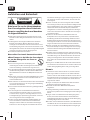 2
2
-
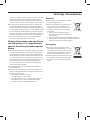 3
3
-
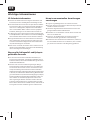 4
4
-
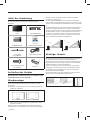 5
5
-
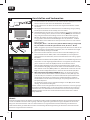 6
6
-
 7
7
-
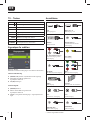 8
8
-
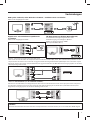 9
9
-
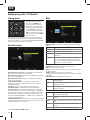 10
10
-
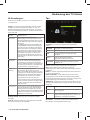 11
11
-
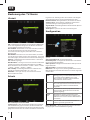 12
12
-
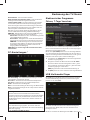 13
13
-
 14
14
-
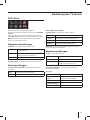 15
15
-
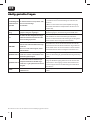 16
16
-
 17
17
-
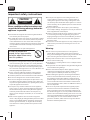 18
18
-
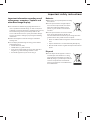 19
19
-
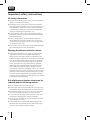 20
20
-
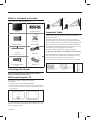 21
21
-
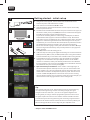 22
22
-
 23
23
-
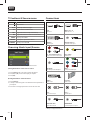 24
24
-
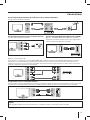 25
25
-
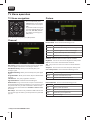 26
26
-
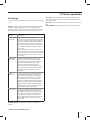 27
27
-
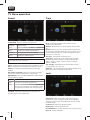 28
28
-
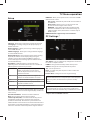 29
29
-
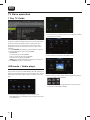 30
30
-
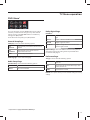 31
31
-
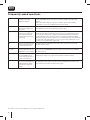 32
32
-
 33
33
-
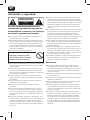 34
34
-
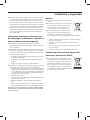 35
35
-
 36
36
-
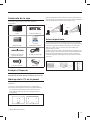 37
37
-
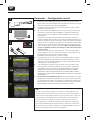 38
38
-
 39
39
-
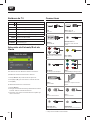 40
40
-
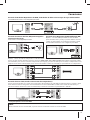 41
41
-
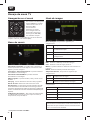 42
42
-
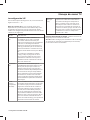 43
43
-
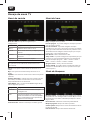 44
44
-
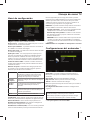 45
45
-
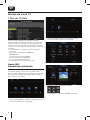 46
46
-
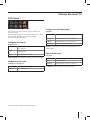 47
47
-
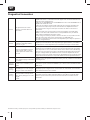 48
48
-
 49
49
-
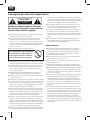 50
50
-
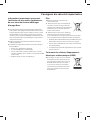 51
51
-
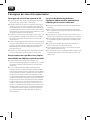 52
52
-
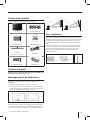 53
53
-
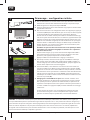 54
54
-
 55
55
-
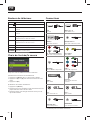 56
56
-
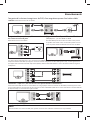 57
57
-
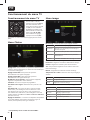 58
58
-
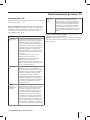 59
59
-
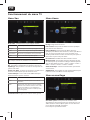 60
60
-
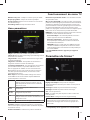 61
61
-
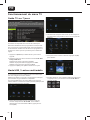 62
62
-
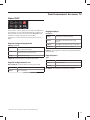 63
63
-
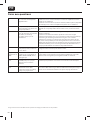 64
64
-
 65
65
-
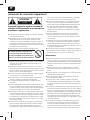 66
66
-
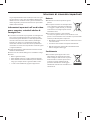 67
67
-
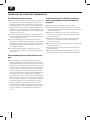 68
68
-
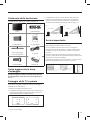 69
69
-
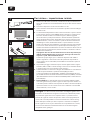 70
70
-
 71
71
-
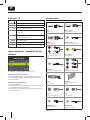 72
72
-
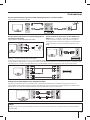 73
73
-
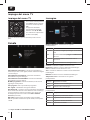 74
74
-
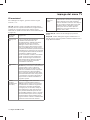 75
75
-
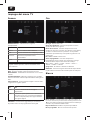 76
76
-
 77
77
-
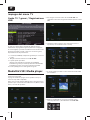 78
78
-
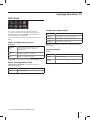 79
79
-
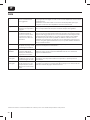 80
80
-
 81
81
-
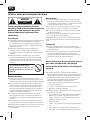 82
82
-
 83
83
-
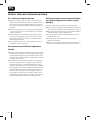 84
84
-
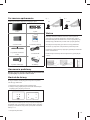 85
85
-
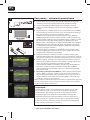 86
86
-
 87
87
-
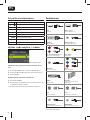 88
88
-
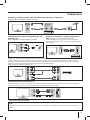 89
89
-
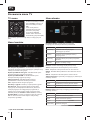 90
90
-
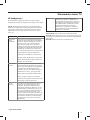 91
91
-
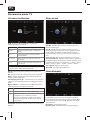 92
92
-
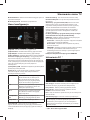 93
93
-
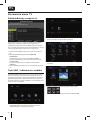 94
94
-
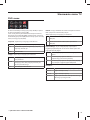 95
95
-
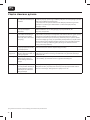 96
96
-
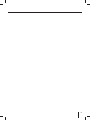 97
97
-
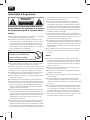 98
98
-
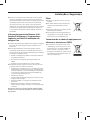 99
99
-
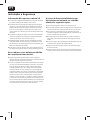 100
100
-
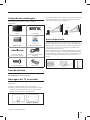 101
101
-
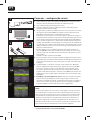 102
102
-
 103
103
-
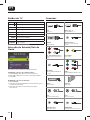 104
104
-
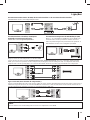 105
105
-
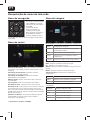 106
106
-
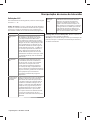 107
107
-
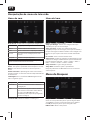 108
108
-
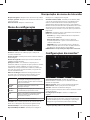 109
109
-
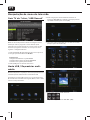 110
110
-
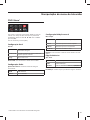 111
111
-
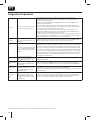 112
112
-
 113
113
-
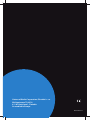 114
114
Blaupunkt BA32M112BBKUE805 Bedienungsanleitung
- Kategorie
- LCD-Fernseher
- Typ
- Bedienungsanleitung
in anderen Sprachen
- English: Blaupunkt BA32M112BBKUE805 Owner's manual
- français: Blaupunkt BA32M112BBKUE805 Le manuel du propriétaire
- español: Blaupunkt BA32M112BBKUE805 El manual del propietario
- italiano: Blaupunkt BA32M112BBKUE805 Manuale del proprietario
- português: Blaupunkt BA32M112BBKUE805 Manual do proprietário
- polski: Blaupunkt BA32M112BBKUE805 Instrukcja obsługi
Verwandte Artikel
Andere Dokumente
-
Sharp B22DF4011EB485 Benutzerhandbuch
-
OK. OLE398B-D4S Benutzerhandbuch
-
Philips SWS4683S/10 Benutzerhandbuch
-
AEG CTV 2206 LED-DVD-DVB-T Bedienungsanleitung
-
Sharp E49CF5001EB03A Benutzerhandbuch
-
Sharp LC-32CHE5100E Bedienungsanleitung
-
Sharp LC-49CFE6241E Bedienungsanleitung
-
Sharp LC-43CFE5221E Bedienungsanleitung
-
Sharp A22CF4011EB11Y Bedienungsanleitung
-
Philips SWS7683S Benutzerhandbuch